Visão geral do backup offline
Este artigo fornece uma visão geral do backup offline.
Os backups completos iniciais para o Azure normalmente transferem grandes quantidades de dados online e exigem mais largura de banda de rede quando comparados aos backups subsequentes que transferem apenas alterações incrementais. Escritórios remotos ou datacenters em determinadas geografias nem sempre têm largura de banda de rede suficiente. Por esse motivo, esses backups iniciais levam vários dias. Durante esse período, os backups usam continuamente a mesma rede que foi provisionada para aplicativos executados no datacenter local.
O Backup do Azure dá suporte ao backup offline, que transfere os dados de backup iniciais offline, sem o uso da largura de banda da rede. Ele fornece um mecanismo para copiar dados de backup para dispositivos de armazenamento físicos. Os dispositivos são então enviados para um datacenter do Azure próximo e carregados em um cofre dos Serviços de Recuperação. Esse processo garante uma transferência robusta de dados de backup sem usar qualquer largura de banda de rede.
Opções de backup offline
O backup offline é oferecido em dois modos com base na propriedade dos dispositivos de armazenamento:
- Backup offline baseado no Azure Data Box
- Backup offline baseado no serviço de Importação/Exportação do Azure
Backup offline baseado no Azure Data Box
Esta opção é suportada pelo Microsoft Azure Backup Server (MABS), System Center Data Protection Manager (DPM) DPM-A e o Agente MARS. Esta opção tira partido do Azure Data Box para enviar dispositivos de transferência proprietários, seguros e invioláveis da Microsoft com conectores USB para o seu centro de dados ou escritório remoto. Os dados de backup são gravados diretamente nesses dispositivos. Essa opção economiza o esforço necessário para adquirir seus próprios discos e conectores compatíveis com o Azure ou para provisionar o armazenamento temporário como um local de preparação. A Microsoft também lida com a logística de transferência de ponta a ponta, que você pode acompanhar através do portal do Azure.
Uma arquitetura que descreve a movimentação de dados de backup com essa opção é mostrada aqui.
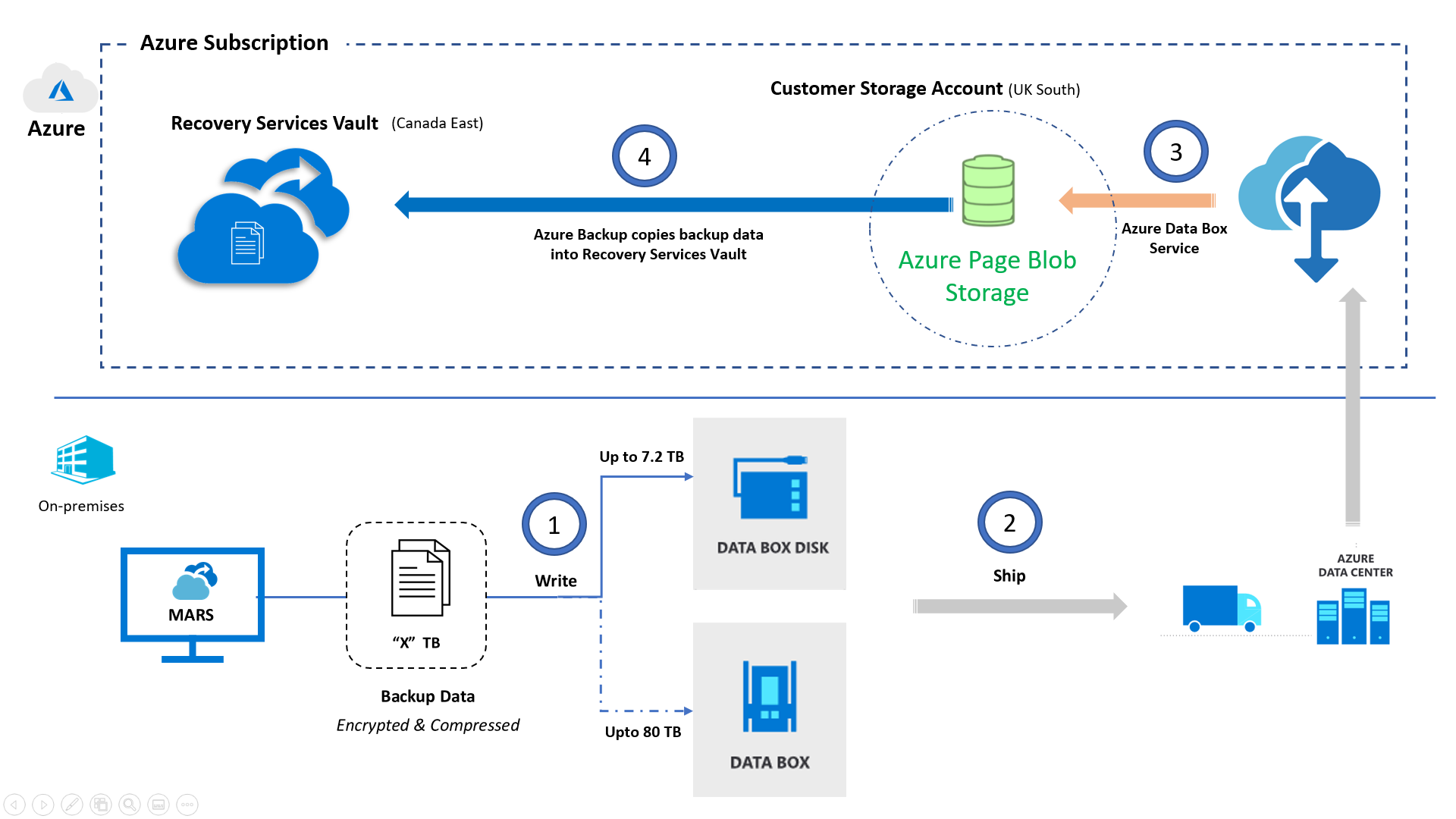
Aqui está um resumo da arquitetura:
- O Backup do Azure copia diretamente os dados de backup para esses dispositivos pré-configurados.
- Em seguida, você pode enviar esses dispositivos de volta para um datacenter do Azure.
- O Azure Data Box copia os dados para uma conta de armazenamento de propriedade do cliente.
- O Backup do Azure copia automaticamente os dados de backup da conta de armazenamento para o cofre dos Serviços de Recuperação designado. Backups online incrementais são agendados.
Para usar o backup offline com base no Azure Data Box, consulte Backup offline usando o Azure Data Box.
Backup offline baseado no serviço de Importação/Exportação do Azure
Esta opção é suportada pelo Microsoft Azure Backup Server (MABS), System Center Data Protection Manager (DPM) DPM-A e o Agente MARS. Ele usa o serviço de Importação/Exportação do Azure. Você pode transferir dados de backup iniciais para o Azure usando seus próprios discos e conectores compatíveis com o Azure. Essa abordagem requer que você provisione o armazenamento temporário conhecido como local de preparo e use utilitários pré-criados para formatar e copiar os dados de backup em discos de propriedade do cliente.
Uma arquitetura que descreve a movimentação de dados de backup com essa opção é mostrada aqui.
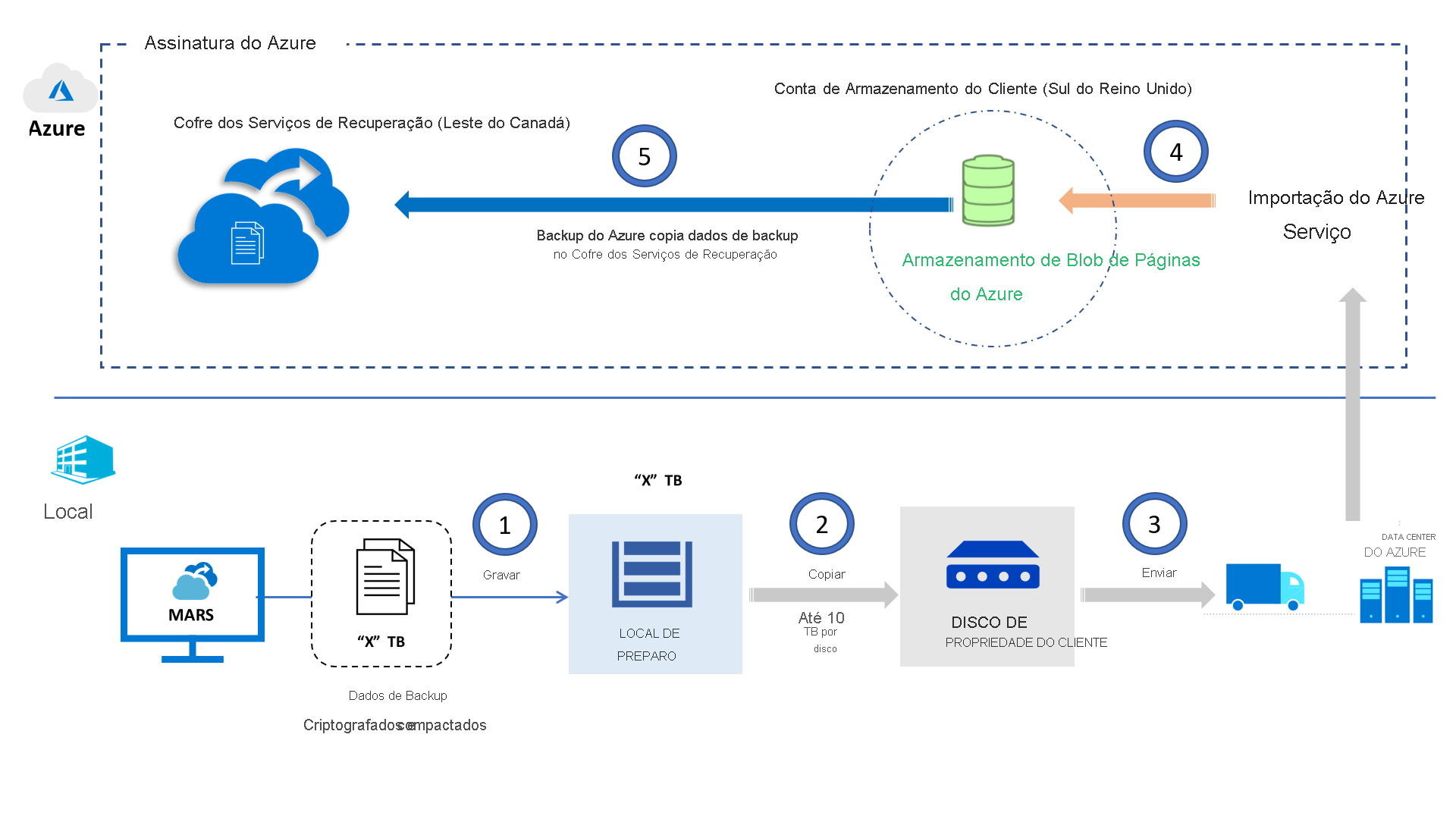
Aqui está um resumo da arquitetura:
- Em vez de enviar os dados de backup pela rede, o Backup do Azure grava os dados de backup em um local de preparação.
- Os dados no local de preparo são gravados em um ou mais discos SATA usando um utilitário personalizado.
- Como parte do trabalho preparatório, o utilitário cria um trabalho de importação do Azure. As unidades SATA são enviadas para o datacenter do Azure mais próximo e fazem referência ao trabalho de importação para conectar as atividades.
- No datacenter do Azure, os dados nos discos são copiados para uma conta de armazenamento do Azure.
- O Backup do Azure copia os dados de backup da conta de armazenamento para o cofre dos Serviços de Recuperação. Os backups incrementais são agendados.
Para usar o backup offline com base no serviço de Importação/Exportação do Azure com o Agente MARS, consulte Fluxo de trabalho de backup offline no Backup do Azure.
Para usar o mesmo junto com MABS ou DPM-A, consulte Fluxo de trabalho de backup offline para DPM e Servidor de Backup do Azure.
Resumo do suporte de backup offline
A tabela a seguir compara as duas opções disponíveis para que você possa fazer as escolhas apropriadas com base no seu cenário.
| Consideração | Backup offline baseado no Azure Data Box | Backup offline baseado no serviço de Importação/Exportação do Azure |
|---|---|---|
| Modelos de implantação do Backup do Azure | Agente MARS, MABS, DPM-A | Agente MARS, MABS, DPM-A |
| Máximo de dados de backup por servidor (MARS) ou por grupo de proteção (MABS, DPM-A) | Disco do Azure Data Box - 7,2 TB Azure Data Box - 80 TB |
80 TB (até 10 discos de 8 TB cada) |
| Segurança (dados, dispositivo e serviço) | Dados - AES criptografado de 256 bits Dispositivo - Caixa robusta, interface proprietária e baseada em credenciais para copiar dados Serviço - Protegido por recursos de segurança do Azure |
Dados - BitLocker criptografado |
| Provisionamento de local de preparo temporário | Não obrigatório | Mais do que ou igual ao tamanho estimado dos dados de backup |
| Regiões suportadas | Regiões de disco do Azure Data Box Regiões do Azure Data Box |
Regiões de serviço de Importação/Exportação do Azure |
| Envios entre países | Não suportado O endereço de origem e o datacenter de destino do Azure devem estar no mesmo país/região* |
Suportado |
| Logística de transferência (entrega, transporte, recolha) | Totalmente gerenciado pela Microsoft | Gerenciado pelo cliente |
| Preços | Preços do Azure Data Box Preços do disco do Azure Data Box |
Preços do serviço Azure Import/Export |
*Se o seu país/região não tiver um datacenter do Azure, terá de enviar os seus discos para um centro de dados do Azure noutro país/região.